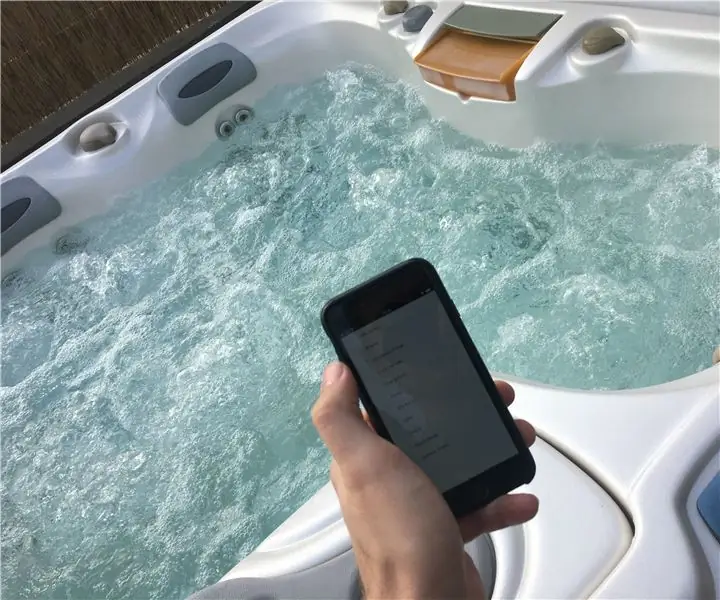
Sisällysluettelo:
- Kirjoittaja John Day [email protected].
- Public 2024-01-30 09:02.
- Viimeksi muokattu 2025-01-23 14:44.
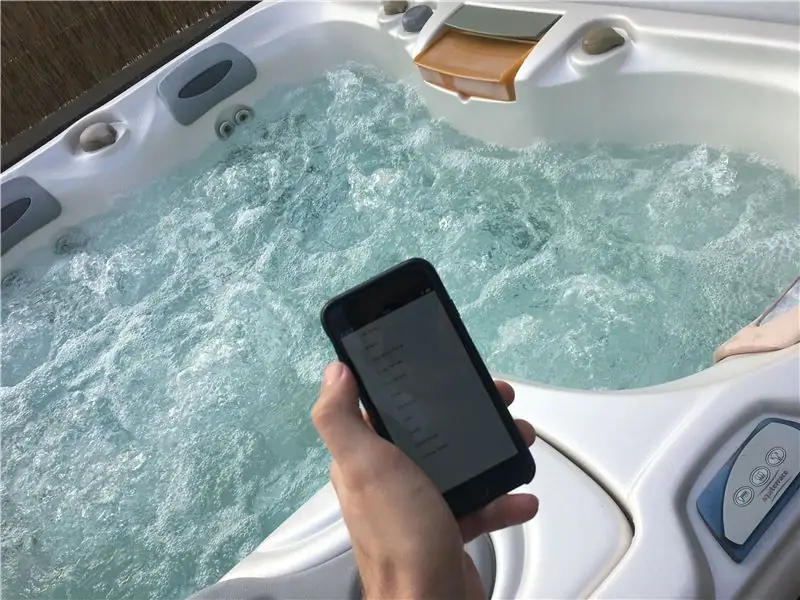
Löysin käytetyn kylpytynnyrin netistä, se on pari vuotta vanha ja päätin tehdä siitä hienon projektin. Sisäänrakennetut säätimet olivat jo ärsyttäviä ja aikaa vieviä, joten se antoi minulle lisäsyytä hoitaa sitä. Energian säästämiseksi alennan altaan lämpötilaa, kun sitä ei käytetä, mutta jos halusin käyttää poreallasta, minun oli nostettava lämpötila 4 tuntia etukäteen. Esimerkkinä siitä, mitä tarkoitan sanomalla ärsyttävää: Energian säästämiseksi minun oli alennettava altaan lämpötilaa, kun sitä ei käytetä, mutta jos halusin käyttää poreallasta, minun oli nostettava lämpötila 4 tuntia etukäteen. Toinen asia, joka tapahtui, oli se, että kiertopumppu päätti jotenkin käynnistyä satunnaisesti yön aikana - joka olisi luultavasti saanut hallinnan, jos olisin lukenut käyttöoppaan, mutta näppäränä haluan repiä ohjaimet pois ja käyttää sen sijaan Raspberry Pi: tä - Tässä on artikkelini "Avoimen lähdekoodin kylpytynnyrin ohjain".
Vaihe 1: Turvallisuusvaroitus
Jos aiot myös hoitaa kylpytynnyriäsi, sinun tulee olla tietoinen riskeistä. Vaikka suurjännitejärjestelmät ovat mielenkiintoisia kokeellisesti, ne voivat olla vaarallisia, ja jos niitä ei käsitellä huolellisesti, kunnioittavasti ja älykkäästi, ne voivat johtaa kuolemaan. Netistä löytyy joukko oppaita siitä, miten työskennellä turvallisesti suurjännitteellä. Jos et ole varma siitä, mitä teet, lopeta nyt ja mene opettamaan itseäsi.
Vaihe 2: Komponentit
Tässä projektissa käytän UniPi 1.1: tä, mutta sen ei tarvitse olla yksi, voit käyttää myös Raspberry GPIO -laitteita, joissa on relekortti, UniPi on kätevä myös 1-johdinliitännän kanssa. Liittimet, kiinnityskiskot ja kaapelikanavat, joita käytän, eivät ole välttämättömiä, mutta saavat kaapin näyttämään puhtaalta, mikä voidaan yksinkertaistaa kytkemällä se suoraan. UniPi tarvitsee 5V virtalähteen, käytän DIN -kiskoon asennettua, jossa on 3A lähtövirta.
Vaihe 3: Siivoa kaappi

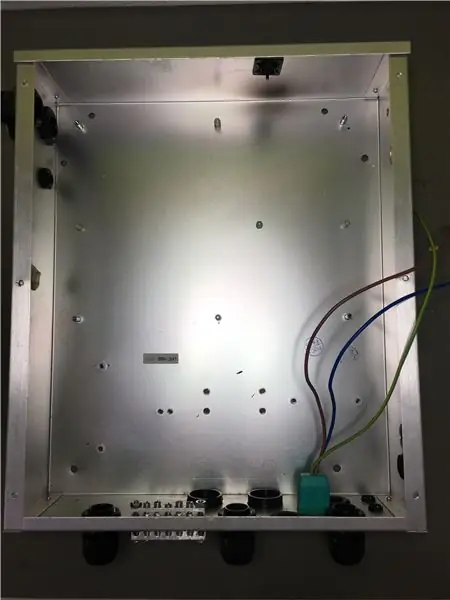
En käytä uudelleen mitään sisäänrakennettua ohjauselektroniikkaa, joten poistan ne kaikki. Kylpytynnyrissäni on seuraavat johdot:
- Kiertovesipumppu
- Suihkupumppu
- Puhallin
- Lämmitin
- Otsonaattori
- Lämpösensori
- Virtausanturi
- Toimittaa
- 2x Näyttökaapeli
Piirilevyn kiinnikkeet on merkitty. Kaapelit on hyvä merkitä, jotta tiedät kunkin kaapelin tarkoituksen myöhemmin. Johdotuksen helpottamiseksi otin koko kaapin ulos. Sitten poistin kaikki komponentit, puhdistin ole -asian ja aloitin asennuksen.
Vaihe 4: Asennus ja johdotus
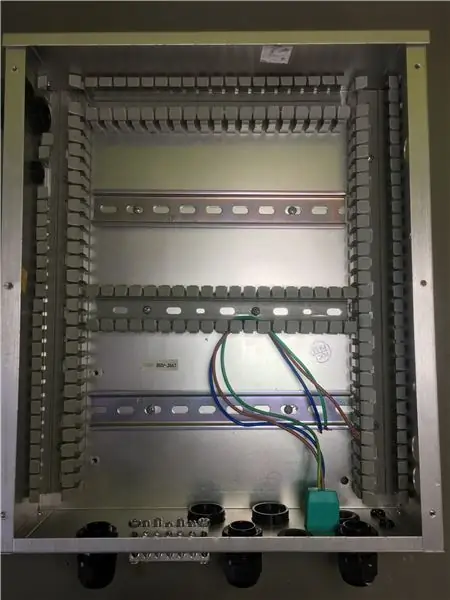



En käytä alkuperäistä näyttöä uudelleen. Se voidaan luultavasti integroida jotenkin, mutta koska se näyttää vain lämpötilan, se ei ole vaivan arvoista. Ajattelin myös asentaa kosketusnäytön, mutta ne eivät toimi, jos sormesi ovat kaikki märät.
Sisäänrakennettu lämpötila-anturi on lämpötilasta riippuva vastus (PT100). Vaikka UniPi: ssä on analoginen tulo, jonka avulla voisin mitata vastuksen, ajattelin helpottaa elämääni käyttämällä 1-johtimista lämpötila-anturia.
Asensin ensin kaapelikanavat, vasemmalle, oikealle, kaapin päälle ja keskelle.
Seuraavaksi asensin kaksi DIN -kiskoa, yhden kaapelikanavien väliin ja 75 mm keskikaapelikanavan alapuolelle. Käytän itseporautuvia ruuveja kaikkien komponenttien kiinnittämiseen.
Alempaan DIN -kiskoon asensin liittimet, releet ja 5 V: n virtalähteen. Kiinnikkeinä käytin kiskoon kiinnitettyjä liittimiä, joissa oli kiristysjouset. Vasemmalla ovat syöttöjohdon liittimet - 3x harmaa kolmelle vaiheelle - 1x sininen neutraalille - 1x keltainen / vihreä maahan.
Sitten lisäsin jokaiseen muuhun kaapeliin harmaan, sinisen ja keltaisen/vihreän puristimen. Osa kylpytynnyrin kaapeleista on hieman paksuja. Olen Euroopassa ja siellä meillä on erilaiset standardit kaapelin paksuudelle kuin Yhdysvalloissa. Liittimien on mahtuu 6 mm^2 kaikkiin liitäntöihin.
Kiinnittimien oikealla puolella on releet. UniPi -sisäiset releet voivat kytkeä vain 5A, joten niitä ei voi käyttää kuorman kytkemiseen suoraan. Käytin 230 V AC -ohjausjännitteellä varustettuja releitä, ja nyt asennus pystyy käsittelemään jopa 4 kVA: n tehoa.
Asensin ylemmän DIN -kiskon vasemmalle puolelle 2 potentiaalijakajaa, yhden GND: lle ja toisen 12V+: lle. 12V+ on UniPi: n tarjoama. Sen viereen asetin UniPi 1.1: n ja asennuslevyn DIN -kiskoille.
Minulla kävi tuuri kaapin koon kanssa, kaikki sopii juuri oikein. Nyt alkaa hauskuus - tehdään johdotus. Langan värit eivät ole vakiona. Käytän värejä seuraavalla tavalla:
- Musta: 230V virta
- Punainen: 230 V kytketty
- Sininen: Neutraali kapellimestari
- Tummansininen: 5V tai 12V+
- Tummansininen/valkoinen: 5/12V GND
- Vihreä/keltainen: maa/maa
Käytän holkkeja jokaiseen langanpäähän, ne eivät ole välttämättömiä tällaiselle puristimelle, mutta se saa sen näyttämään kauniilta. Minulla on 3 vaihetta, pääsulake 16A Tyyppi C. Lämmittimessä on 10A, pumpuissa on noin 6A. Joten jaan kuorman kaikkiin kolmeen vaiheeseen. Käytän ensimmäistä ohjausyksikön, otsonin ja puhaltimen virtalähteeksi, toista vaihetta lämmittimelle ja kolmatta kahdelle pumpulle.
Magneettiset ja virtausanturit ovat digitaalisia, joten liitin yhden pään 12 V: n ja toisen digitaalituloon. WiFi -yhteyden parantamiseksi en käytä enää alkuperäistä metallikantta, vaan vaihdan sen akryyliseen.
Kylpytynnyrin kannessa on kiinnikkeet, joten tuuli ei avaa sitä vahingossa. Unohdin tietysti sulkea nuo leikkeet, joten asensin magneettikytkimen, joka ilmoittaa minulle, kun kansi avautuu. Toistaiseksi on hyvä, on aika valmistella operaation aivot.
Vaihe 5: Käyttöjärjestelmä
Käytin nymeaa ohjaamaan UniPiä ja BerryLania WiFi -asennuksessa. Siellä on Raspberry Pi -kuva, joka tukee UniPiä ja sisältää molemmat komponentit:
Vilkaisin SD -kortin Etcher.io -ohjelmalla, asetin sen UniPi -laitteeseen ja käynnistin porealtaan. Minun piti tehdä pieniä muutoksia käyttöjärjestelmään, joten minun piti yhdistää UniPi WiFi -verkkoon. Tässä on mitä tein:
$ ssh nymea@YOUR-IP-OSOITE-ANNETTU BERRYLAN #salasana on nymea $ sudo su $ apt-get update $ apt-get install unzip nymea-plugin-unipi $ wget https://github.com/UniPiTechnology/ evok/archive/v… $ unzip v.2.0.7c.zip $ cd evok-v.2.0.7c $ bash install-evok.sh $> Käytettävä verkkosivustoportti:> 1040 $> Käytettävä API-portti:> 8080 $ > Mallisi:> 3 $> (Asennetaanko WiFi?) [Y/n] n $ sudo reboot now
BerryLanin oletusmuoto on "offline", joten BT -palvelin käynnistyy, kun Raspberry Pi ei ole yhteydessä mihinkään verkkoon.
BTW.: BerryLanilla joku voisi asettaa Vadelman myös tukiasematilaan, jotta asiakas voisi muodostaa yhteyden suoraan kylpytynnyriin ilman reititintä. Okei, nyt käyttöjärjestelmä on hyvä mennä, ja voimme jatkaa viimeisten vaiheiden kanssa.
Vaihe 6: Asennus

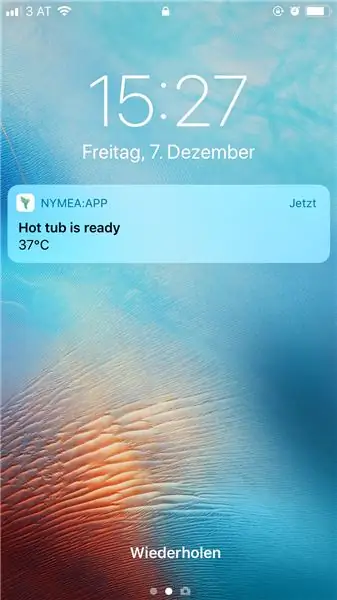
Käytän nymea: app -sovelluksen työpöytäsovellusta. Voit myös asentaa sen Android- ja iOS -laitteille ja hallita UniPiäsi samalla tavalla.
Lisää laite
Lisäsin relelähdöt, nymea huomaa, kuinka monta IO: ta on käytettävissä: Lisää laite -> UniPi -> Relelähtö -> Valitse rele yksi ja nimesin sen "lämmittimeksi" Toistin nämä vaiheet kaikille releille ja asetin ohjaimet seuraavasti:
Siirry kohtaan Lisää laite -> UniPi -> Relelähtö -> Valitse "Rele 1" ja nimeä se "Lämmitin"
- Rele 2: Suihkupumppu
- Rele 3: Kiertovesipumppu
- Rele 4: Puhallin
- Rele 5: Otsonaattori
Sitten lisäsin tulot: Lisää laite -> UniPi -> Digitaalitulo -> Valitse "Tulo 1" ja anna sille nimi "Virtausanturi" Toistin nämä vaiheet kaikille tuloilleni:
- Tulo 1: Virtausanturi
- Tulo 2: Kansi -anturi
1 -johtiminen lämpötila -anturi: Lisää laite -> UniPi -> Lämpötila -anturi -> Nimi lämpötilaan
Viimeisenä, mutta ei vähäisimpänä, lisäsin 2 vaihtopainiketta. Ne eivät ole oikeastaan laitteita, vaan enemmän lähellä "tiloja". Tämä auttaa minua käyttämään niitä myöhemmin "Suosikit" -luettelossani, jotta voin nopeasti kytkeä kaiken päälle tai pois päältä. Lisää laite -> guh GmbH -> Vaihtokytkin -> Nimi: Kesätila
"Kesätilan" tarkoituksena on kytkeä lämmitin kokonaan pois käytöstä kesäkuukausina. Lisää laite -> guh GmbH -> Vaihtokytkin -> Nimi: Valmiustila "Valmiustila" on vaihtaa tavoitelämpötila 37 ° C: een (valmis) ja 29 ° C (ei valmis).
Lisää taikuutta
Magic on pohjimmiltaan sääntöjoukko, joka käskee nymeaa tekemään asioita automaattisesti. Jos "Valmiustila" on päällä ja "Kesätila" pois päältä ja lämpötila on alle 37 ° C, lämmitin ja kiertovesipumppu aktivoidaan, muutoin ne deaktivoidaan. Jos "Valmiustila" on pois päältä ja "Kesätila" on pois päältä ja Jos lämpötila on alle 29 ° C, lämmitin ja kiertovesipumppu aktivoidaan, muutoin ne deaktivoidaan. Jos kiertovesipumppu on päällä ja virtausanturi ei ole päällä, lähetä hälytys. Jos veden lämpötila saavuttaa 37 ° C, lähetä ilmoitus "Kylpytynnyri valmis" Jos magneettianturi on pois päältä, lähetä ilmoitus "Kylpytynnyrin kansi on auki". Kytke suihkupumppu päälle klo 9.00-10.00. Etäyhteyden määrittäminen t käytä kylpytynnyriä joka päivä, joten en asettanut "Lämmitys" -sääntöä. Joskus, kun tulen töistä kotiin, haluan vain hypätä sisään mahdollisimman pian, joten käytän etäyhteyttä lämmittimen käynnistämiseen etukäteen. Kylpytynnyri lämpenee noin 2 asteen tunnissa. Yleensä pidän lämpötilan 29 ° valmiustilassa, joten minun on kytkettävä lämmitin päälle 4 tuntia etukäteen. PS.: Jotkut ihmiset ajattelevat, että altaan lämmittäminen vaatii enemmän energiaa kuin lämpötilan pitäminen aina valmiina, mutta olen tarkistanut, mutta näin ei ole minun puolellani. Etäyhteyden määritys mahdollistaa myös push -ilmoitukset, joten voit saada hienoja ilmoituksia.
Nyt voin kytkeä jokaisen pumpun päälle/pois, asettaa porealtaan "Valmis" tai "Kesä", tarkistaa lämpötilan ja kytkeä puhaltimen.
Siinä kaikki, kylpytynnyri on valmis - rakastan uima -altaan kytkemistä suoraan sohvalta tai työmatkalla. Niille laiskoille sunnuntai -aamuille asetan erityiset ajastimet, jotta voin nauttia pulahduksesta ennen aamiaista. Seuraava projektini on sisäänrakennettujen LED-valojen poistaminen ja korvaaminen WS2812-LEDeillä. Toivottavasti pidit artikkelistani ja haluaisin kuulla mielipiteesi projektista.
Suositeltava:
Q -Bot - avoimen lähdekoodin Rubikin kuution ratkaisija: 7 vaihetta (kuvilla)

Q -Bot - avoimen lähdekoodin Rubikin kuution ratkaisija: Kuvittele, että sinulla on salattu Rubikin kuutio, tiedät, että 80 -luvun palapeli on jokaisella, mutta kukaan ei oikein tiedä, miten ratkaista, ja haluat palauttaa sen alkuperäiseen malliin. Onneksi nykyään on erittäin helppo löytää ratkaisuohjeita
PyonAir - avoimen lähdekoodin ilmansaasteen valvonta: 10 vaihetta (kuvilla)

PyonAir - avoimen lähdekoodin ilmansaasteiden valvonta: PyonAir on edullinen järjestelmä paikallisten ilmansaasteiden - erityisesti hiukkasten - seurantaan. Pycom LoPy4 -kortin ja Grove-yhteensopivan laitteiston ympärille järjestelmä voi lähettää tietoja sekä LoRa- että WiFi-yhteydellä. Tein tämän p
K -Ability V2 - avoimen lähdekoodin näppäimistö kosketusnäytöille: 6 vaihetta (kuvilla)

K-Ability V2-avoimen lähdekoodin helppokäyttöinen näppäimistö kosketusnäyttöjä varten: Tämä prototyyppi on K-Abilityn toinen versio. jotka helpottavat laskennan käyttöä
MIA-1 avoimen lähdekoodin kehittynyt käsintehty humanoidirobotti!: 4 vaihetta

MIA-1 avoimen lähdekoodin kehittynyt käsintehty humanoidirobotti!: Hei kaikki, tänään näytän, miten tein robotin MIA-1, joka ei ole vain edistynyt ja ainutlaatuinen vaan myös avoin lähdekoodi ja joka voidaan tehdä ilman 3D-tulostusta! Kyllä, ymmärrät, tämä robotti on täysin käsintehty. Ja avoin lähdekoodi tarkoittaa - saat
OpenLogger: Korkean resoluution, Wi-Fi käytössä, avoimen lähdekoodin, kannettava dataloggeri: 7 vaihetta

OpenLogger: Korkean resoluution, Wi-Fi käytössä, avoimen lähdekoodin, kannettava dataloggeri: OpenLogger on kannettava, avoimen lähdekoodin, edullinen ja korkearesoluutioinen dataloggeri, joka on suunniteltu tarjoamaan korkealaatuisia mittauksia ilman kalliita ohjelmistoja tai kirjoitusohjelmistoja tyhjästä. Jos olet insinööri, tiedemies tai harrastaja, joka ei
